(1级,2级,3级,多级)Excel下拉菜单怎么做的?轻松搞
对于一些录入数据的朋友来说,制定一个下拉菜单将重复的内容输入进去,后面只需要选择选项即可代替手动输入,这样可以很好的避免录入错误的现象,也可以为我们节省不少时间。

对于一些录入数据的朋友来说,制定一个下拉菜单将重复的内容输入进去,后面只需要选择选项即可代替手动输入,这样可以很好的避免录入错误的现象,也可以为我们节省不少时间。之前,易老师有讲过制作Excel的下拉菜单的方法,不过今天讲的要比之前稍复杂一点,制作1级、2级和多级的下拉菜单方法。
1级下拉菜单制作
首先,在Excel中选中需要添加下拉菜单的所有单元格,然后【数据】-【数据工具】-【数据验证】,在【允许】中设为【序列】,选择来源,然后选择需要添加菜单中的数据所在单元格,确定即可搞定。

2级下拉菜单制作
在【sheet1】中是需要设置下拉菜单的工作表,在【sheet2】中是需要添加到菜单中的省/市信息。选中【sheet2】中所有包含信息的单元格(记住,不要选择空白单元格哦!不然,也会被添加进入菜单中的。)。选好后选择【公式】-【定义的名称】-【根据所选内容创建】,只勾选【首行】,然后确定。接下来就的步骤与1级下拉菜单一样,需要进入【数据验证】选择【sheet2】中的一级菜单内容。在B2单元格中设置相同,只是在【来源】中需要输入【=INDIRECT(A2)】,最后下拉将刚才设置好的格式填充到下面单元格即可。
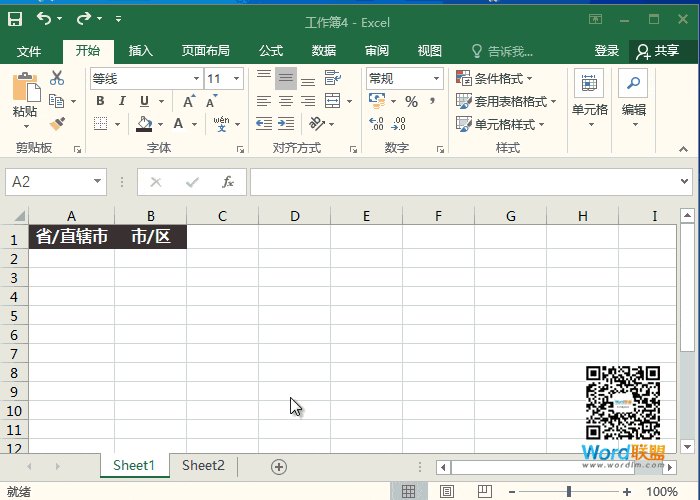
3级或多级下拉菜单制作
这里我将信息分别写到了3个工作簿中前面一个是主表格后面分别是【省市区】后面是【市区街道】,这是为了更好的将信息分类排序好,当然,你也可以将信息全部记录在第二个工作簿中,方法与上面都是类似的,大家看我演示就好了。记住二级是【=INDIRECT(A2)】,三级是【=INDIRECT(B2)】。
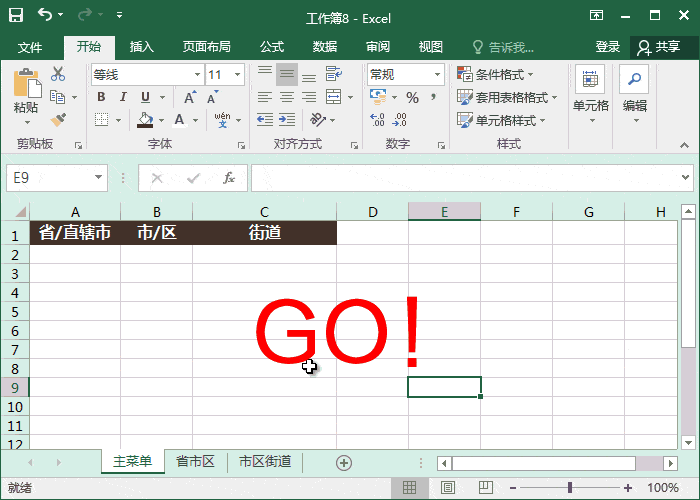
学会用以上的方法后,相信日后在Excel中无论是多少级的下拉菜单你都会做了!
相关文章


